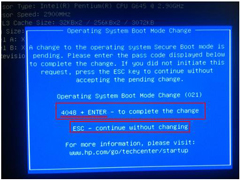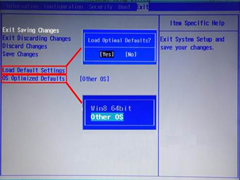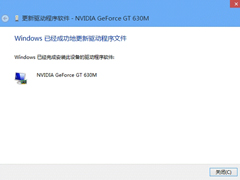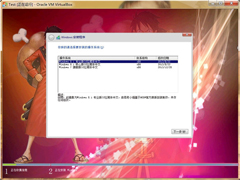在一个分区里完美安装Win7/XP双系统
时间:2019-10-13来源:系统屋作者:不后悔
相信那些对安装双系统有过了解的朋友,都清楚要将Windows 7和Windows XP(以下分别简称Win7和XP)同时安装在一台电脑中,不仅要提前规划好分区,就连备份和维护也要做双份的!那么有没有简单一些的办法呢?小编今天就来教大家一种可以把系统变为单文件的方法,让小伙伴们可以在一个分区里完美安装Win7和XP双系统,感兴趣的朋友不妨来了解一下吧。
按部就班 单文件系统制作流程
目前,Win7和XP是大家最常用的两个系统,也是很多用户选择安装的双系统。Win7原生支持以虚拟磁盘(以下简称VHD)方式启动,Windows XP通过“firadisk”驱动,也可以实现镜像方式启动。
因此基于上述特性,对于安装“Win7+XP”双系统的用户,我们其实可以不安装实体系统,而只要分别制作一个VHD文件和镜像文件即可完美享受双系统。为了让大家对操作流程更清楚,我们将操作步骤细分为下面5步,大家只要按这个流程制作即可。
1.在现有XP或Win7系统的基础上创建一个VHD磁盘;
2.加载VHD磁盘并将Win7系统安装在该磁盘,然后获取Win7单文件系统;
XP单文件系统按照《把系统放进内存里 自己打造高速RAMOS 》一文当中介绍的方法获取;
3.在WinPE中将必需的启动文件复制到D盘并格式化C盘,同时将引导记录更改为NT60格式;
4.将启动文件和单文件系统复制到C盘;
5.在WinPE中运行“bcdtool.exe”,依次配置Win7和XP单文件系统的启动。
第一步 获取Win7单文件系统
由于XP系统不支持创建和加载VHD,因此XP用户首先要准备一个WinPE系统,然后在其中创建并加载VHD进行安装。方法很简单,只要把 Win7光盘中全部文件复制到D盘,然后将下载的“geldr”文件拷贝到C盘,再打开“c:\boot.ini”添加启动即可。完成后重启系统进入WinPE,接着启动命令提示符并输入命令“Diskpart /s d:\diskpart.txt”创建并加载VHD就可以了。
注:Win7用户直接进入系统,以管理员身份启动“命令提示符”程序并执行上述命令即可。
接下来,继续在命令提示符窗口中输入“d:\sources\setup.exe”激活安装(假设已经将Win7全部文件复制到D盘),在 “你希望将系统安装到哪个分区”步骤时将系统安装到上面创建的虚拟硬盘,这个虚拟硬盘标示为“disk1 partion 1”。
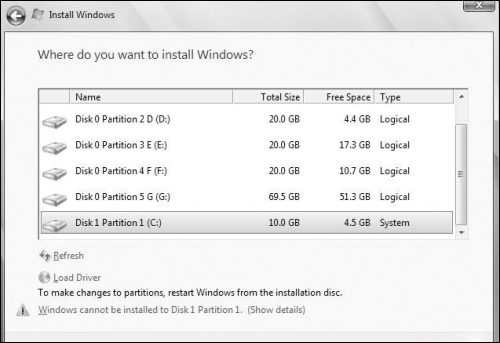
OK,剩下的操作按屏幕提示完成Win7安装,这样就获得了安装在“D:\win7.vhd”的Win7单文件系统了。
提示:只有WinPE3.0(即Win7自带的WinPE)的“diskpart”命令才支持创建VHD文件,所以请大家务必使用Win7核心的WinPE。文中的“diskpart.txt”是已经制作好的批处理文件,默认在D盘(D盘必须为NTFS格式,并保证有足够的空间创建系统文件) 创建一个大小为10GB的“win7.vhd”文件。大家可以用“记事本”打开“diskpart.txt”根据自己的情况修改。
通过上述操作获得Win7单文件系统后,你现在有两个选择:
1. 如果你现在安装的是XP系统,并且你的内存并不是很大,那么可以选择保留现有XP系统,然后只需要在WinPE中配置Win7单文件系统的启动就可以组成 “传统XP系统+Win7单文件系统”的双系统;
2. 如果你现在安装的是XP或者Win7系统,并且你的内存比较大,那么可以选择按照《把系统放进内存里 自己打造高速RAMOS 》一文当中介绍的方法,制作一个运行在内存当中的XP系统,然后格式化当前系统,再在WinPE中配置启动,获得“Win7单文件系统+XP单文件系统” 的双系统。
当然,为了保险起见,推荐保留原系统,在确认单文件系统没有问题后重新格式化原系统并重新配置启动。当然也可以保留原系统,不过这样最终的结果是生成了三个系统:原系统+XP单文件系统+Win7单文件系统。
具体该怎样选择,就看自己的求了。
相关信息
-
-
2019-12-10
如何在Windos XP 下创建一个宽带连接 -
2019-11-19
惠普笔记本原装Win8重装成Win7系统的教程 -
2019-11-18
联想Win8系统换成Win7的步骤
-
-
EasyBoot制作启动盘不支持大于4G的文件如何解决
有不少用户使用EasyBoot(EZBoot)制作系统启动盘,发现EZboot不能完美支持超过4G的单个文件。当ISO镜像中有大于4G的单个文件时,启动时会出现如下界面:...
2019-11-09
系统教程栏目
栏目热门教程
人气教程排行
- 1000014次 1 硬盘检测工具HDTune怎么用?
- 1000007次 2 PPTX格式文件怎么打开?
- 1000004次 3 表格数据整理很麻烦?Excel筛选数据超精准
- 1000003次 4 会声会影安装出现“setup.exe已停止工作”提示怎么解决?
- 1000003次 5 PS滤镜怎么安装?PS滤镜放在哪个文件夹中?
- 1000003次 6 ESET NOD32最新用户名和密码大汇总
- 1000002次 7 最新卡巴斯基永久激活码
- 1000001次 8 Excel表格中的宏是什么意思?Excel宏使用教程
- 1000000次 9 屏幕录制软件录制视频教程 屏幕录像专家怎样用?
- 1000000次 10 微信电脑版怎么登陆?电脑不扫描二维码登录微信的方法
站长推荐
- 164次 1 Win7有番号怎么下载电影?
- 122次 2 Adobe Photoshop CS6简体中文版的安装及破解方法
- 77次 3 互联网、万维网、因特网之间有什么区别?
- 72次 4 Mac使用迅雷离线下载的技巧
- 67次 5 电脑看视频一卡一卡的怎么办?网页看视频不流畅怎么处理?
- 67次 6 Win10 16257如何升级为最高端版本Win10 Pro for Workstations?
- 61次 7 电脑不能打字是什么情况?键盘无法输入文字怎么解决?
- 57次 8 linux系统查看硬件信息的方法
- 53次 9 苹果笔记本装Win7系统的方法
- 49次 10 如何关闭迅雷弹窗广告?怎么屏蔽迅雷弹窗广告?
热门系统下载
- 912次 1 CentOS 6.7 x86_64官方正式版系统(64位)
- 192次 2 CentOS 7.0 x86_64官方正式版系统(64位)
- 151次 3 Windows 10预览版9841官方64位/32位版
- 146次 4 深度技术 GHOST WIN7 SP1 X64 经典旗舰版 V2015.10(64位)
- 141次 5 GHOST WIN10 X86 装机专业版 V2017.04(32位)
- 131次 6 Windows 10 一周年更新1607官方正式版(64位/32位)
- 123次 7 华硕 AUSU GHOST WIN7 SP1 X64 稳定安全版 V2019.02 (64位)
- 108次 8 CentOS 6.2 x86_64官方正式版系统(64位)